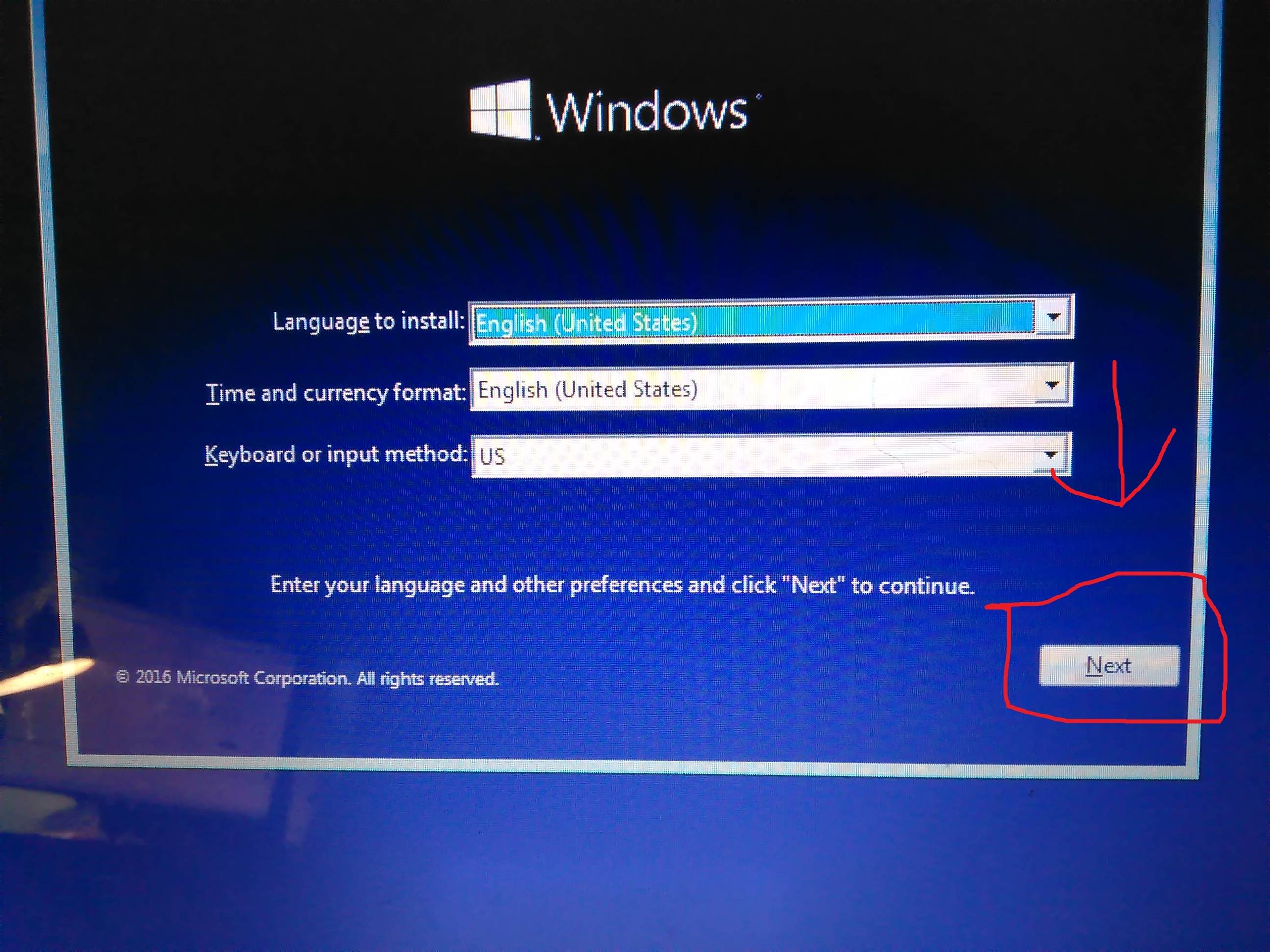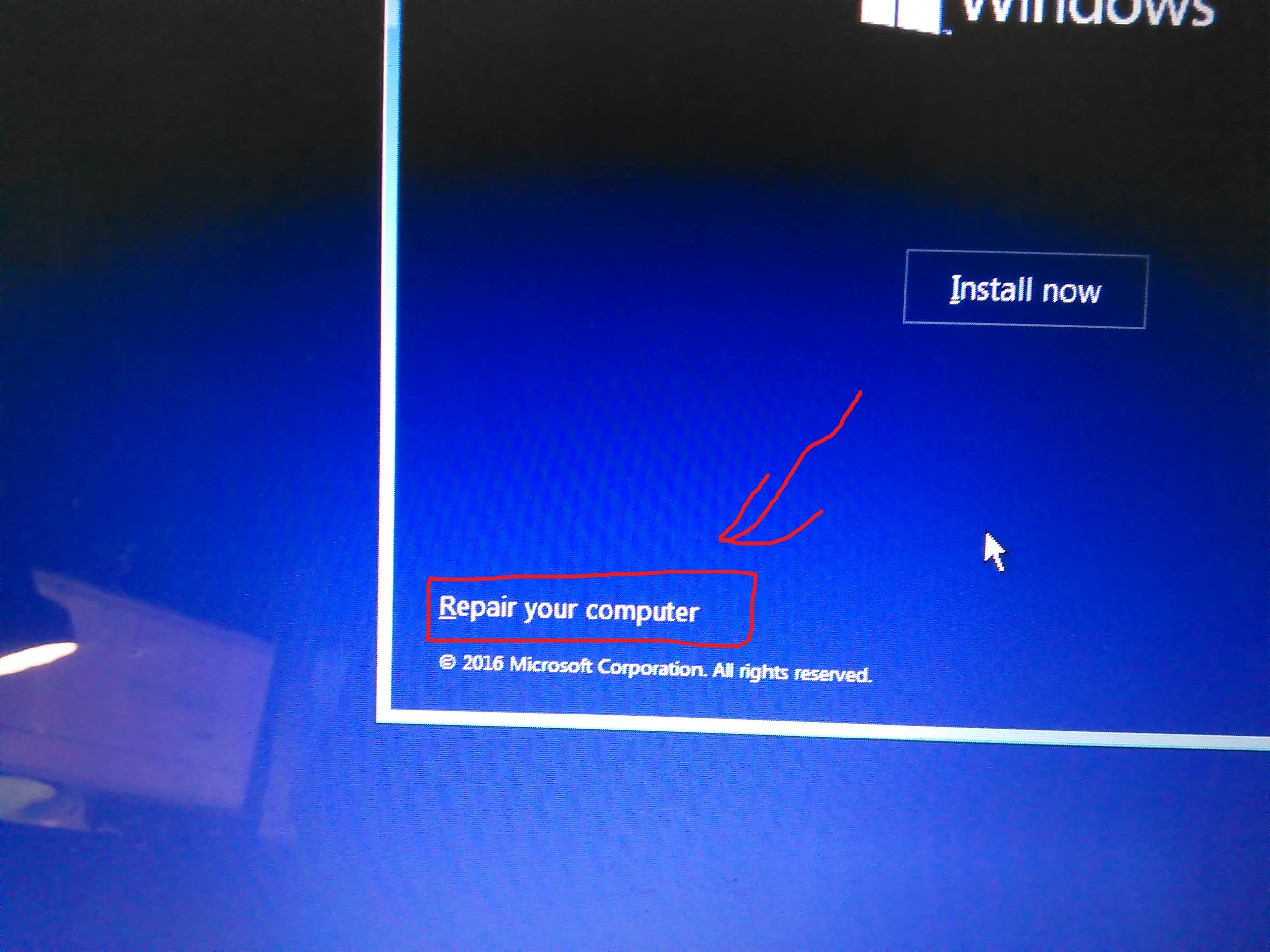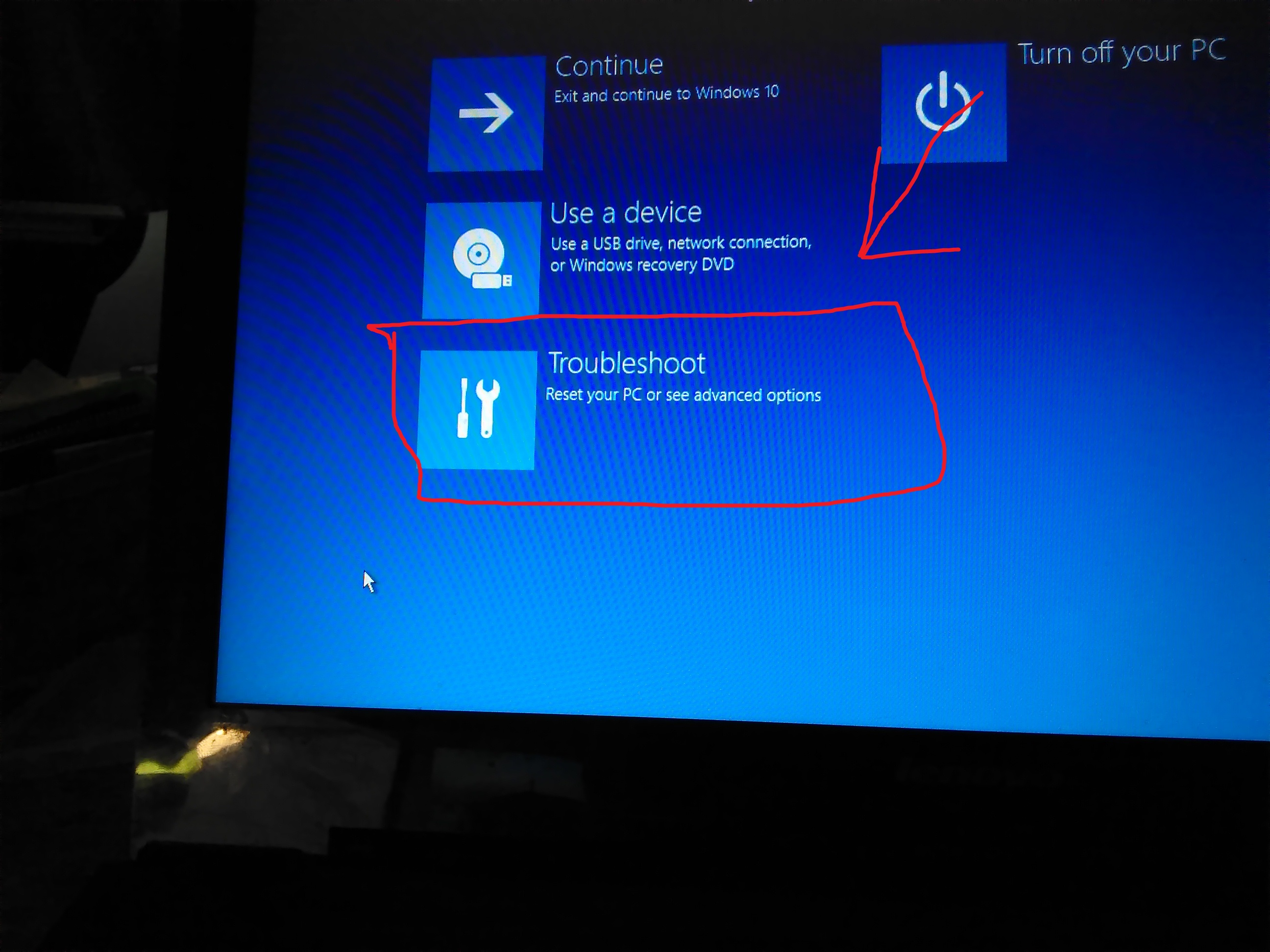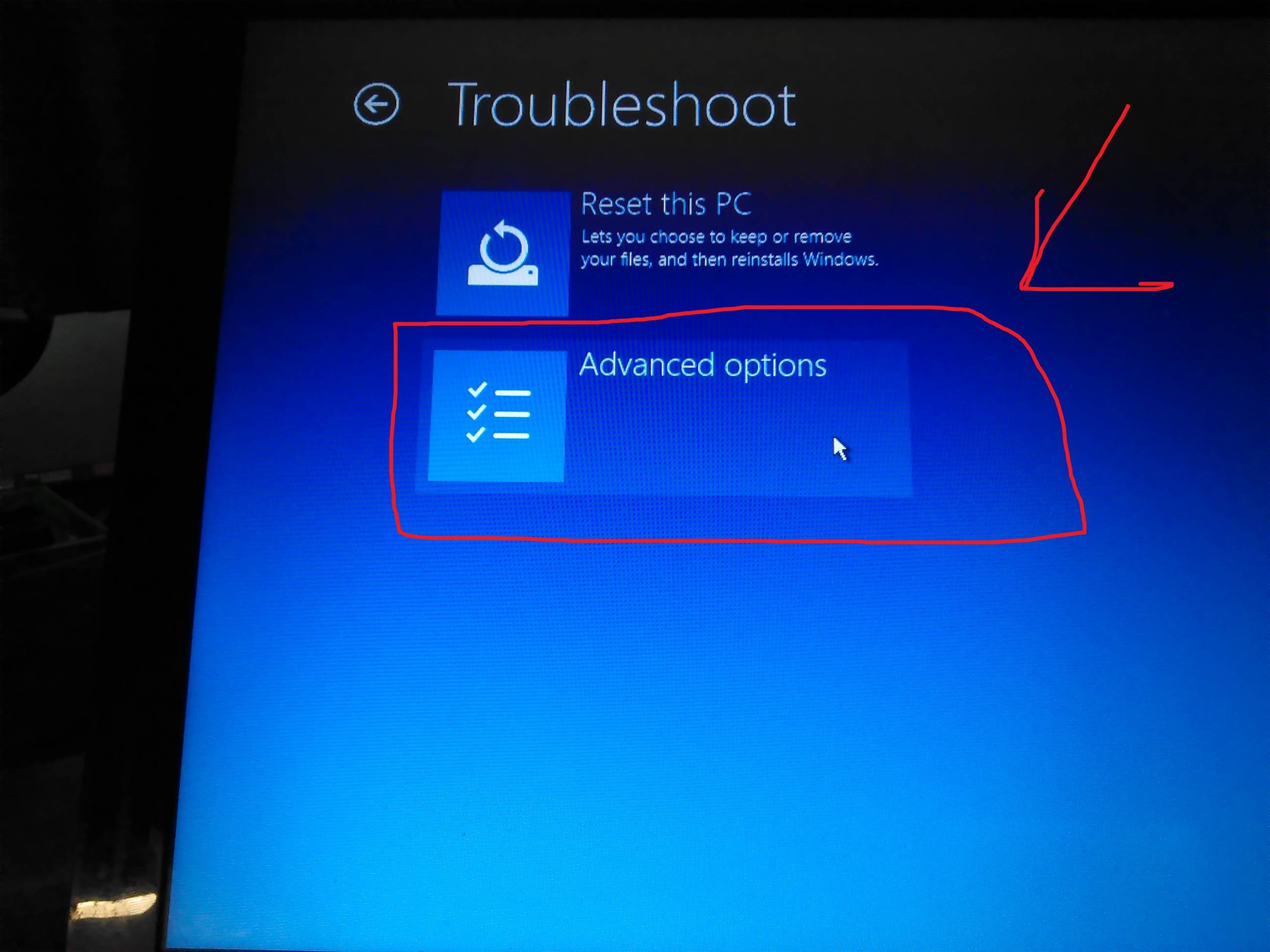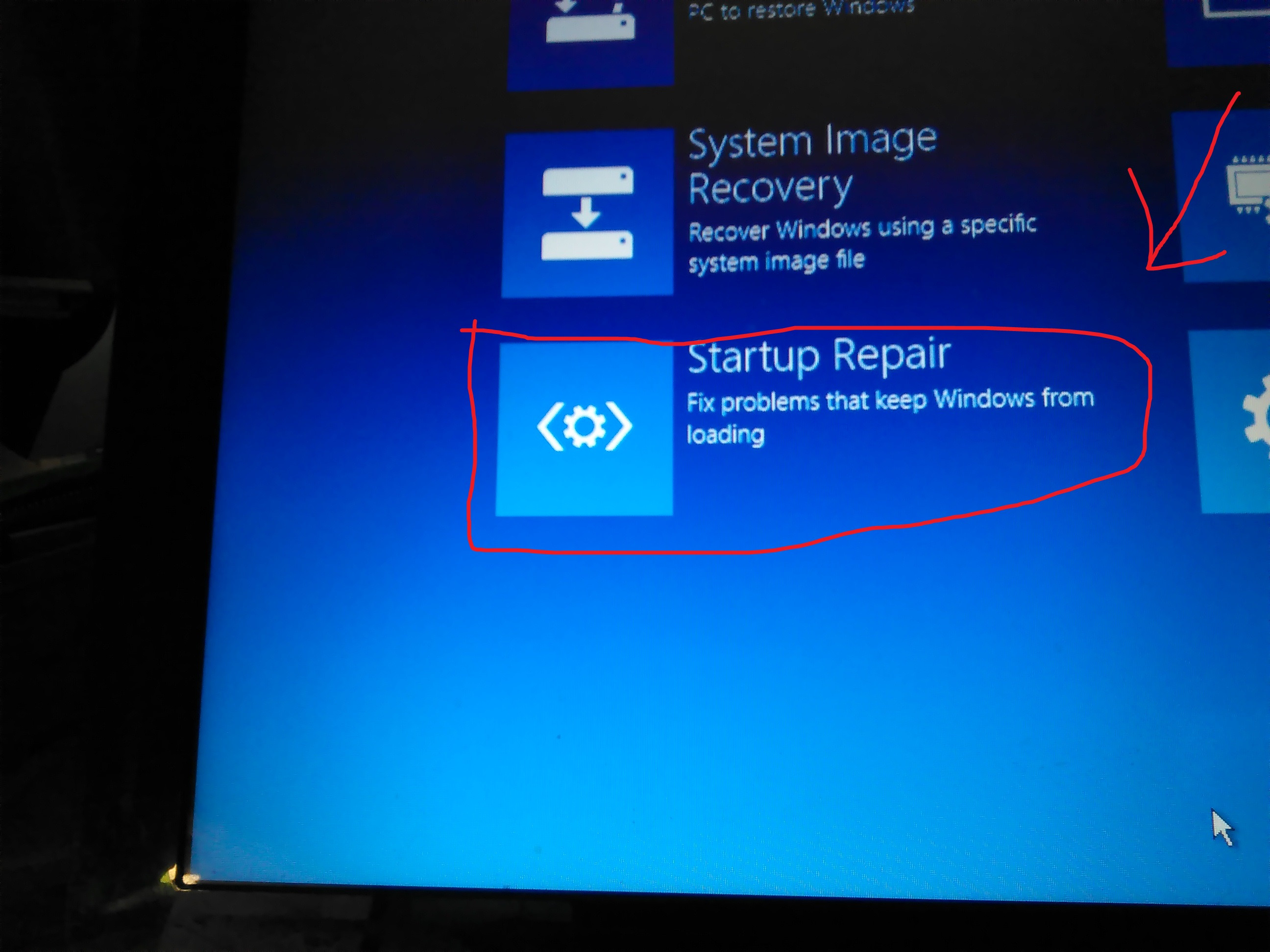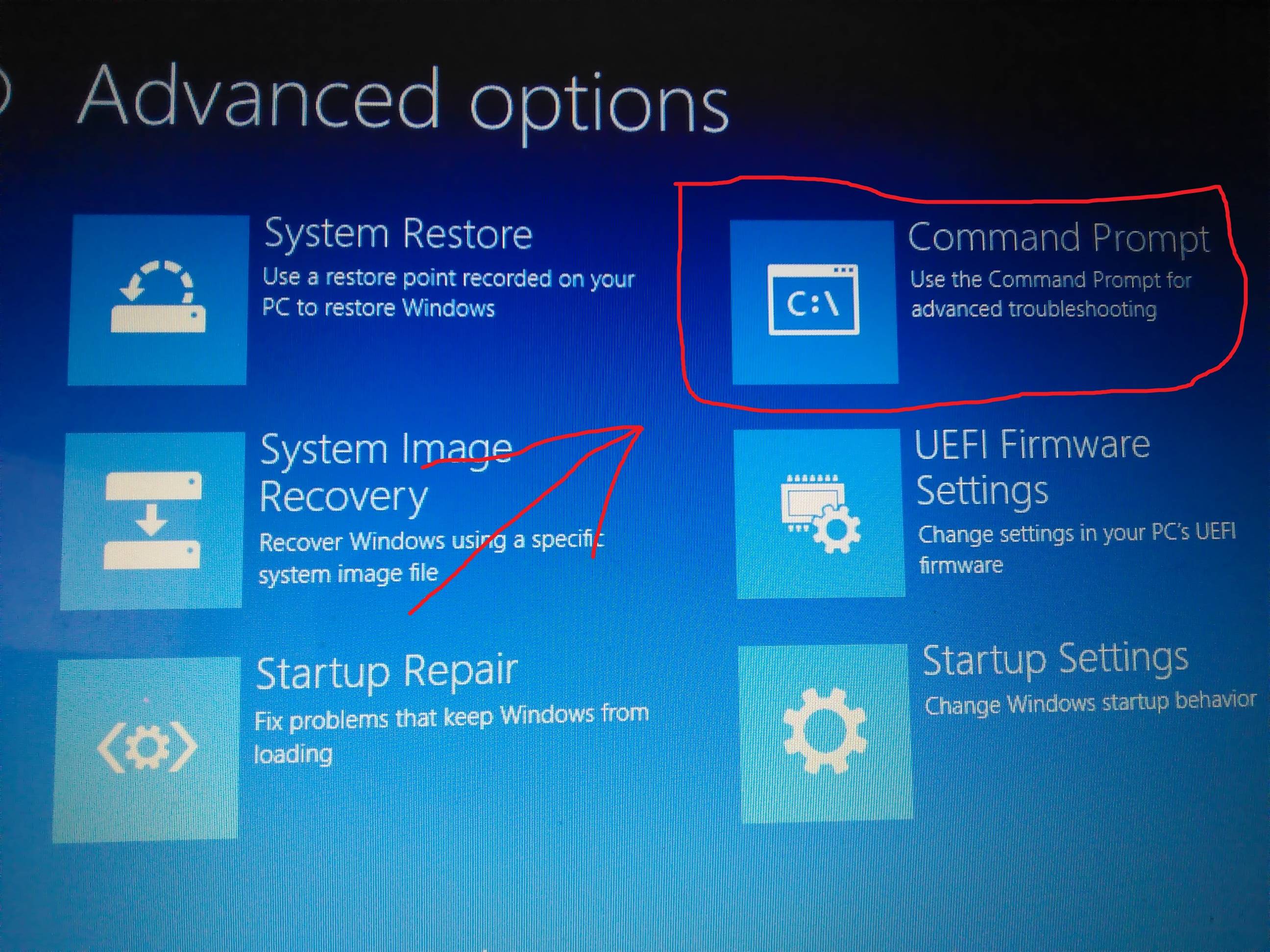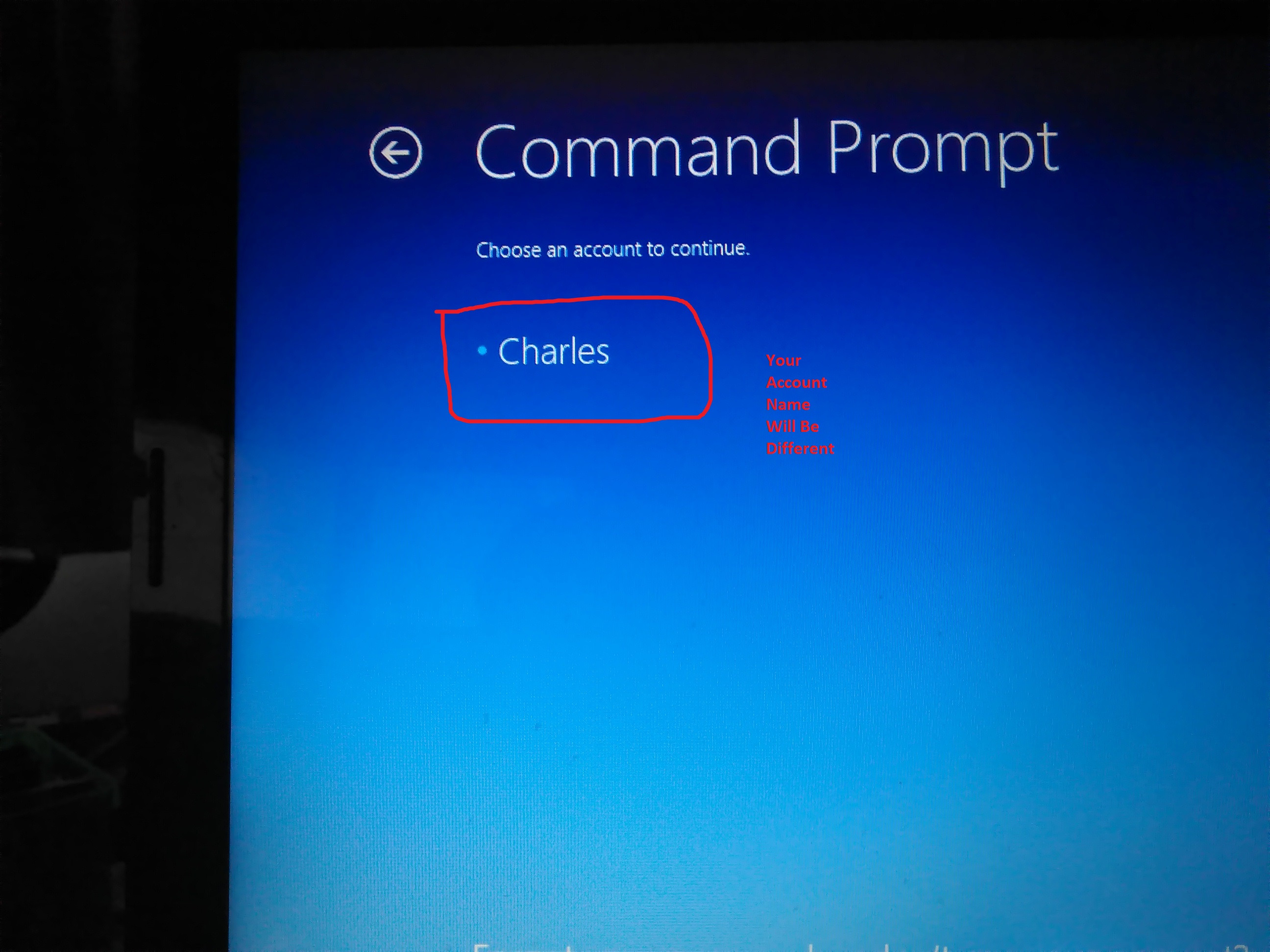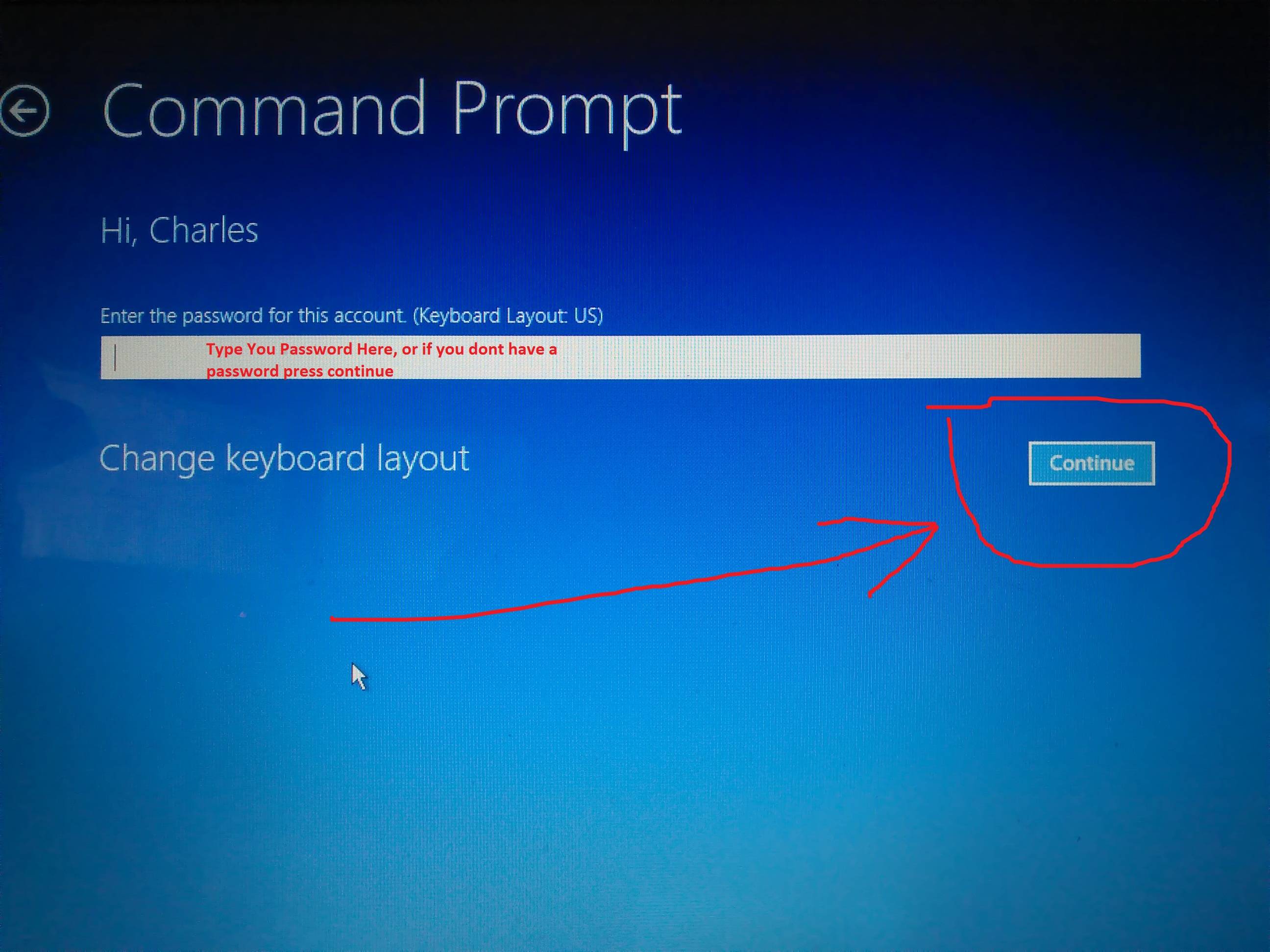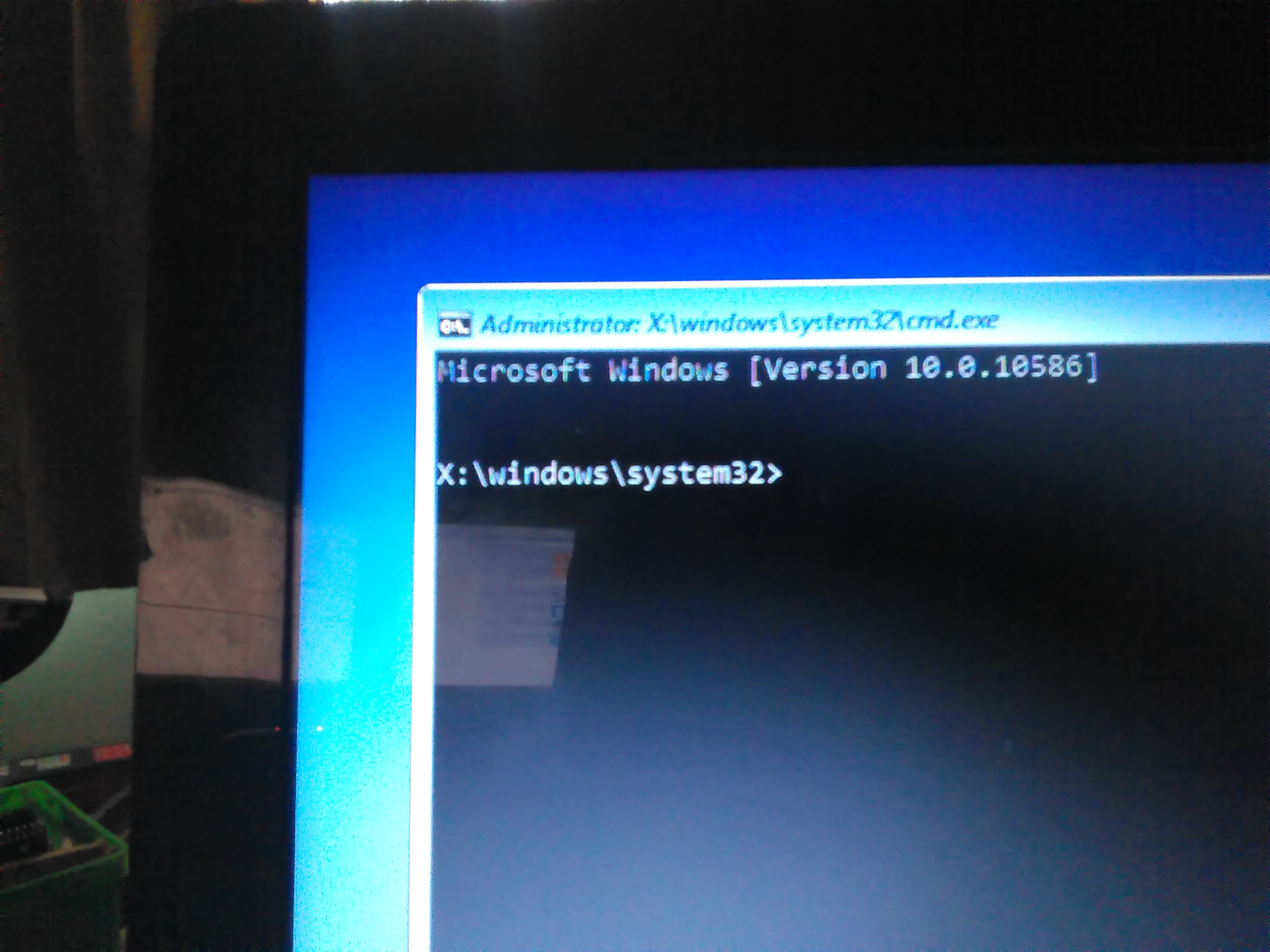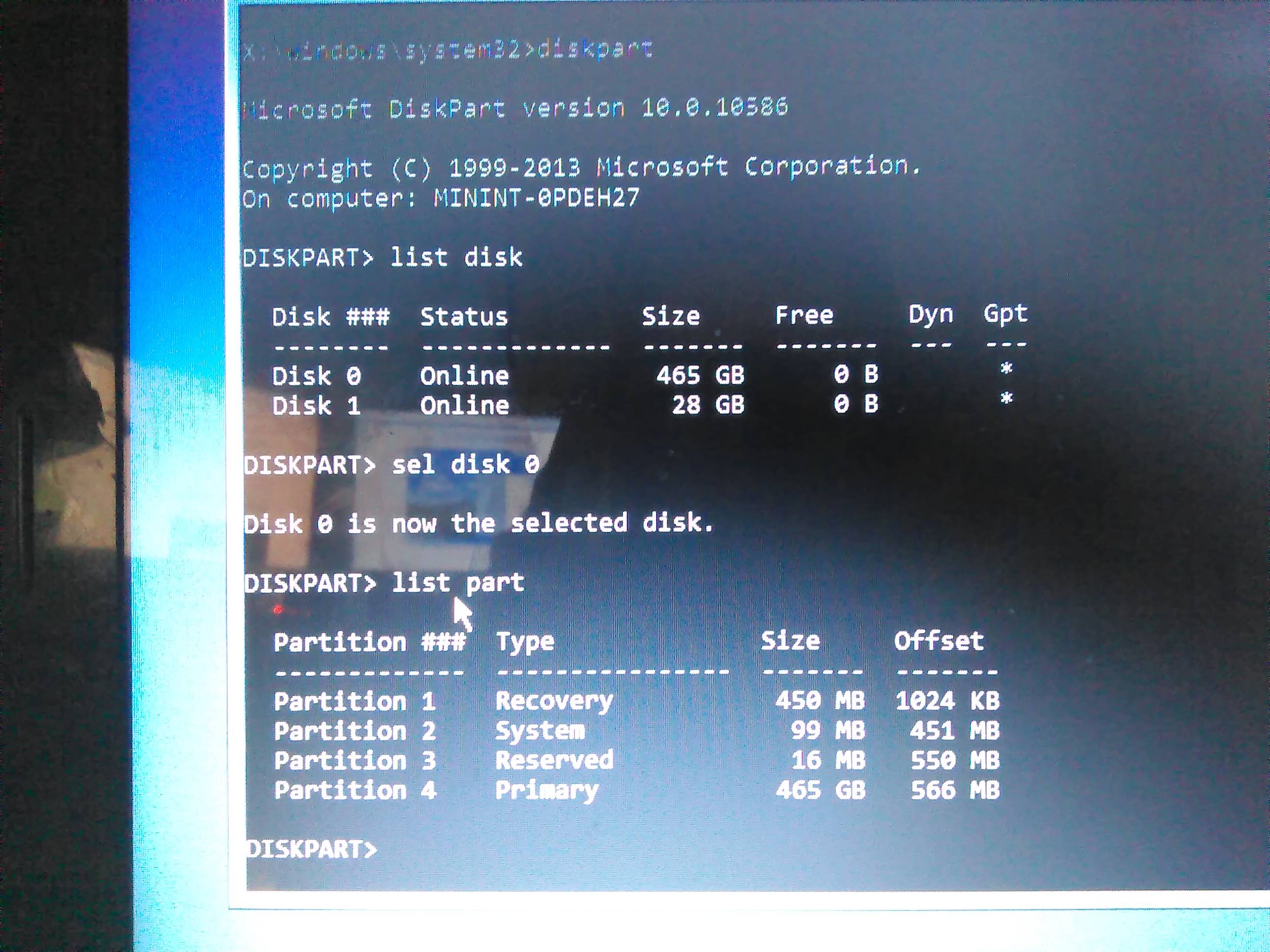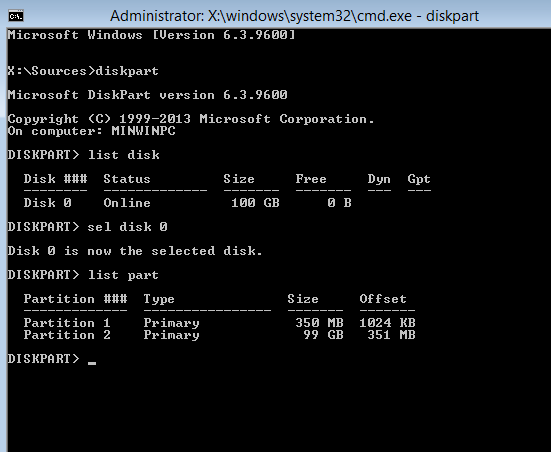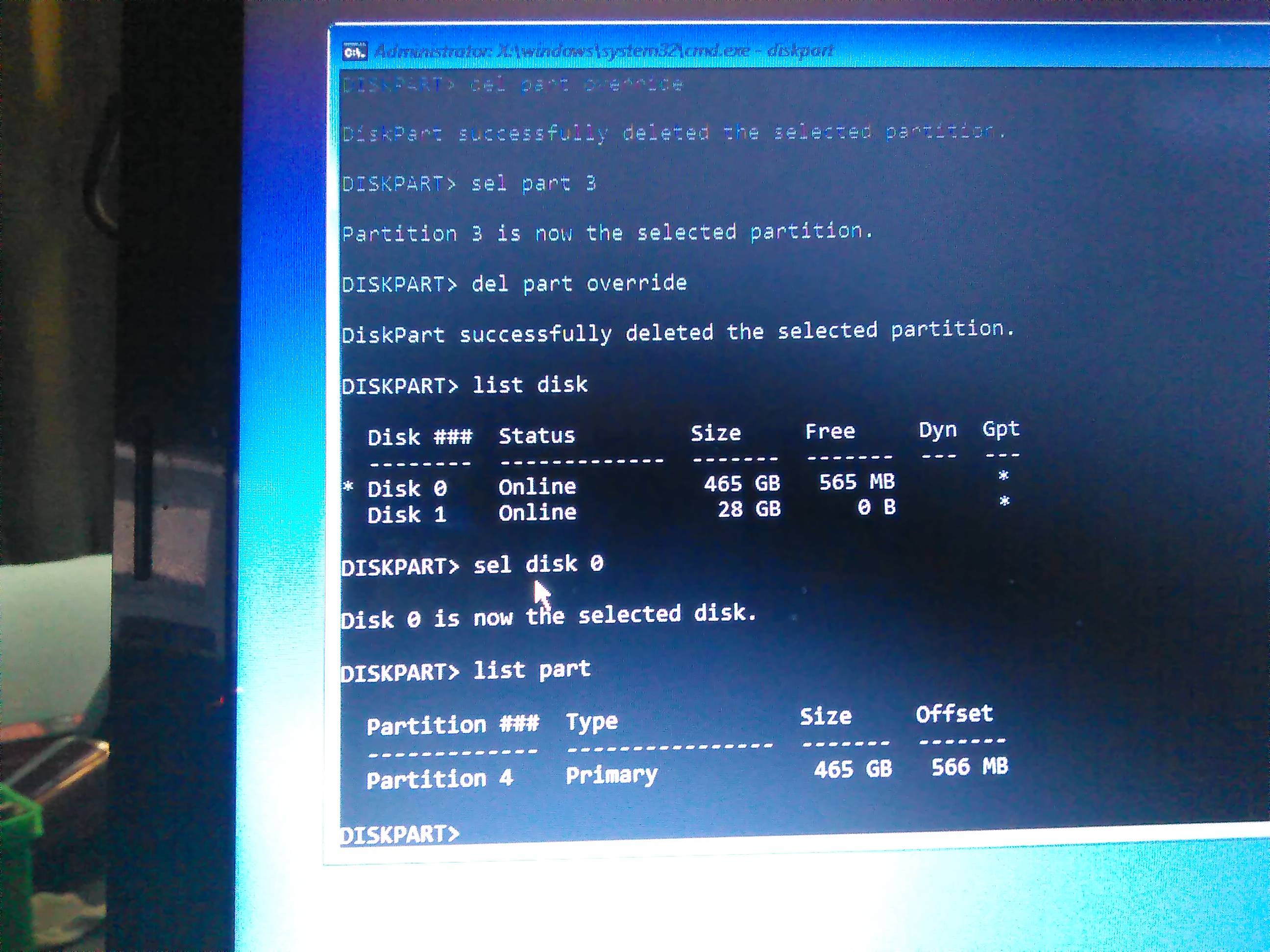следуйте инструкциям ниже,
используйте другой компьютер, чтобы загрузить eval копию windows из Technet
либо использовать DVD-диск или флэш-накопитель USB, чтобы сделать загрузочный носитель.
А. При использовании DVD-диска, записать скачанный ISO-образ на DVD-диск, используя такой инструмент, как IMGBurn. вот видеоинструкцией
B. Если через флешку, то скачать Руфус выберите ISO и нажмите кнопку Пуск. учебник
загрузки компьютера с помощью созданного СМИ, в зависимости от вашего ПК возможно, вам придется изменить настройки в BIOS или нажать клавишу при запуске загрузки с USB-диска.
после загрузки нажмите "Далее"
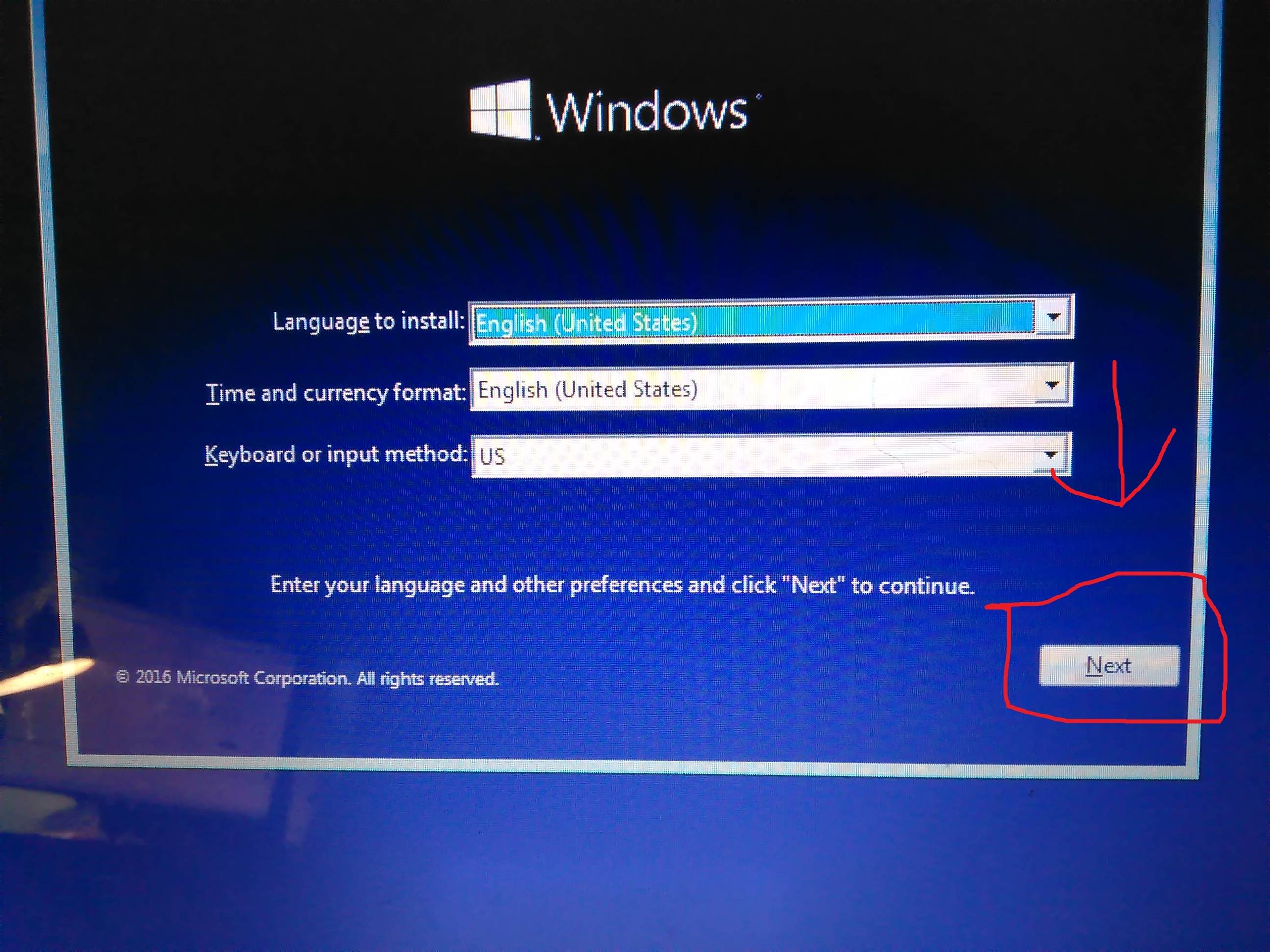
Теперь нажмите " Восстановить Компьютер"
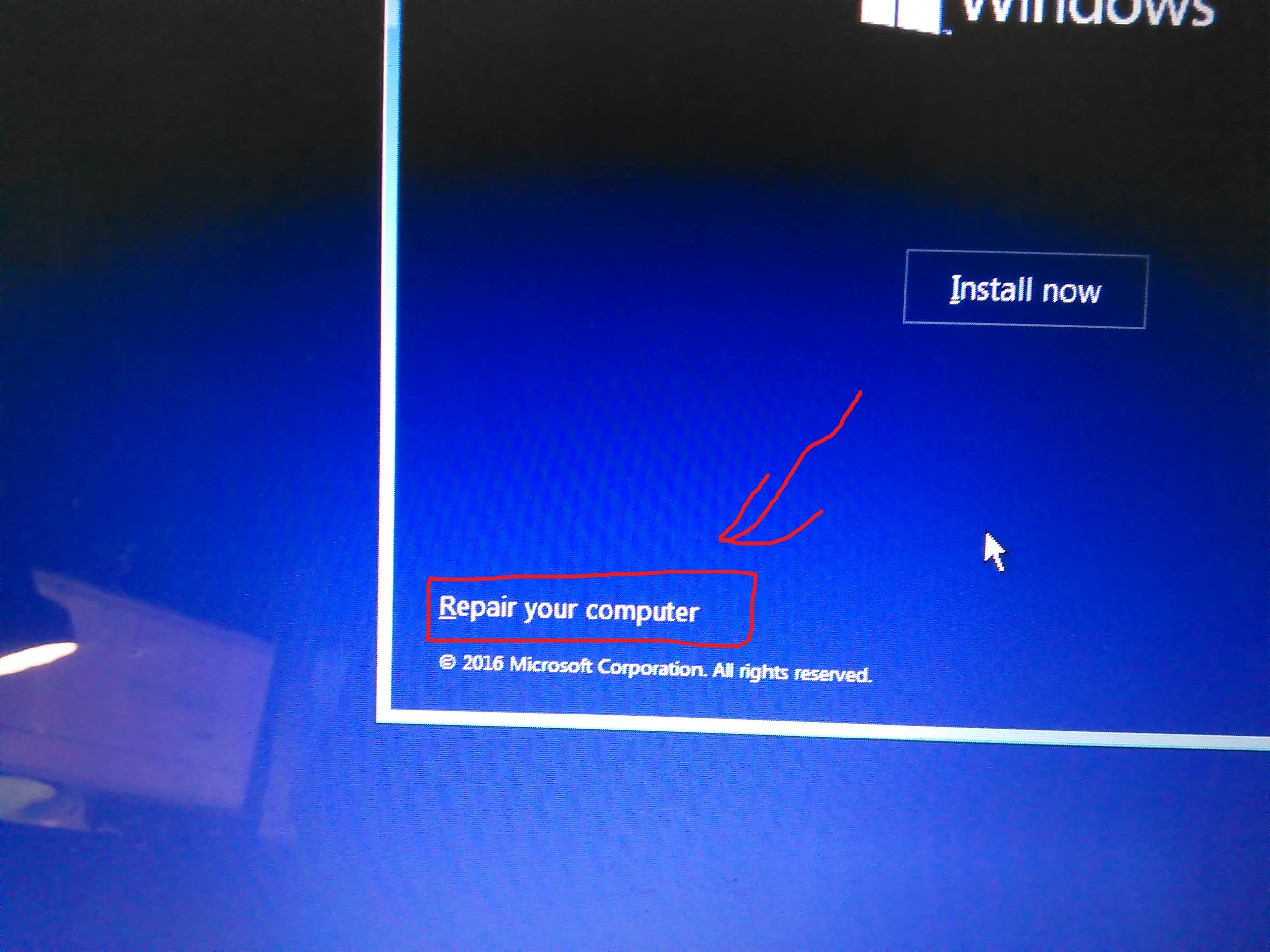
Затем Выберите "Устранение Неполадок"
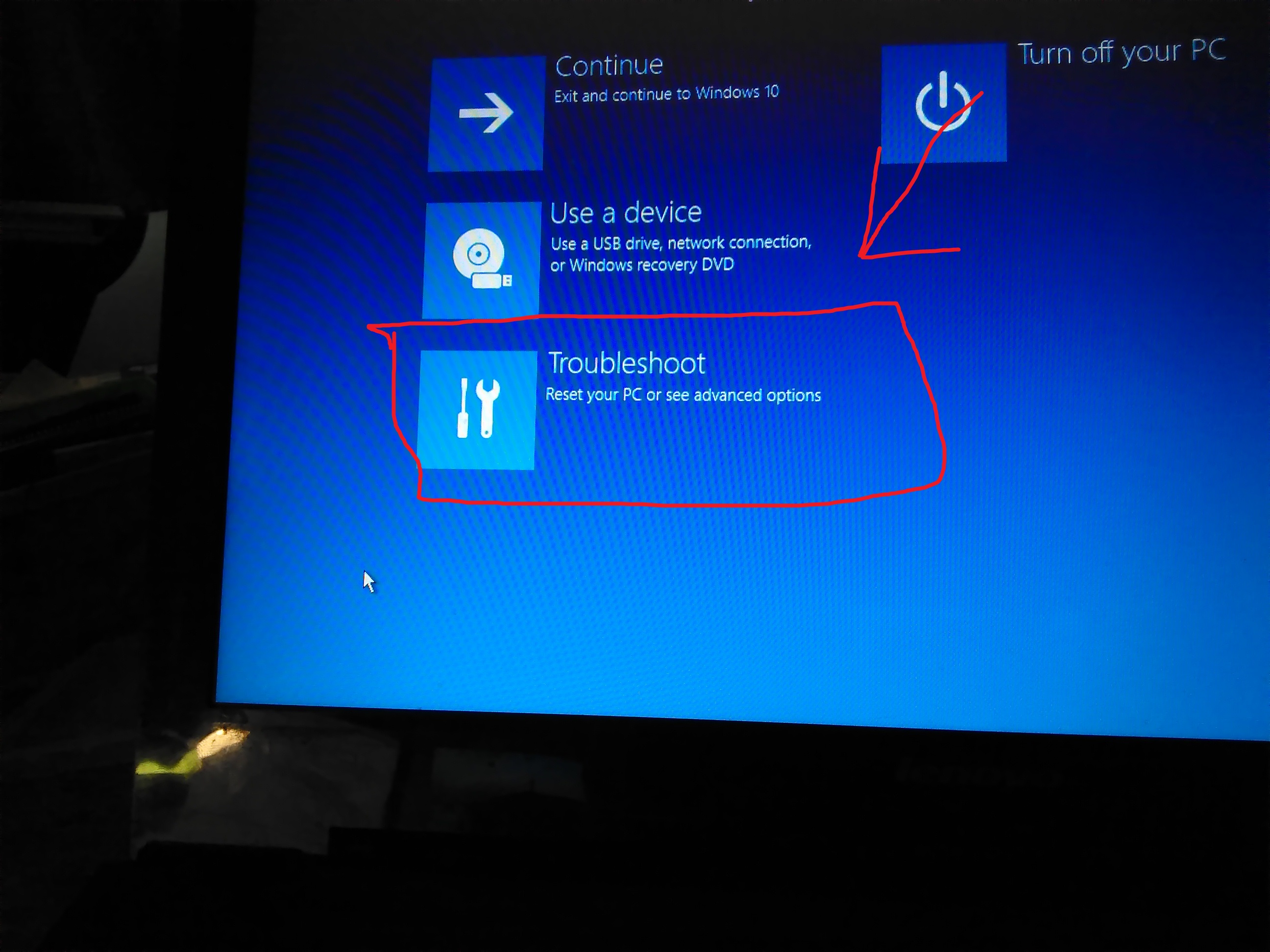
Теперь Выберите " Дополнительные Параметры"
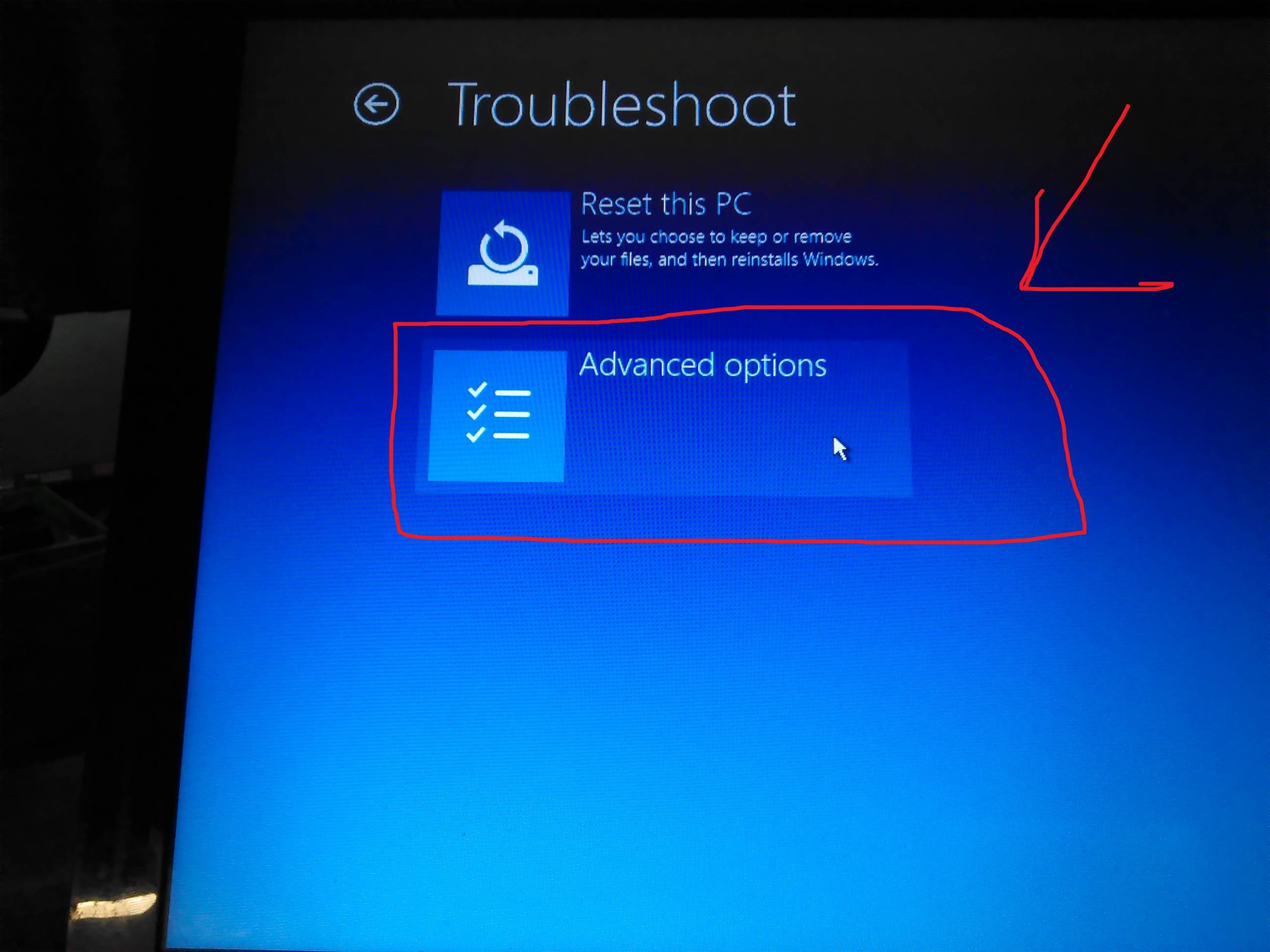
Наконец, Выберите "Восстановление При Загрузке "
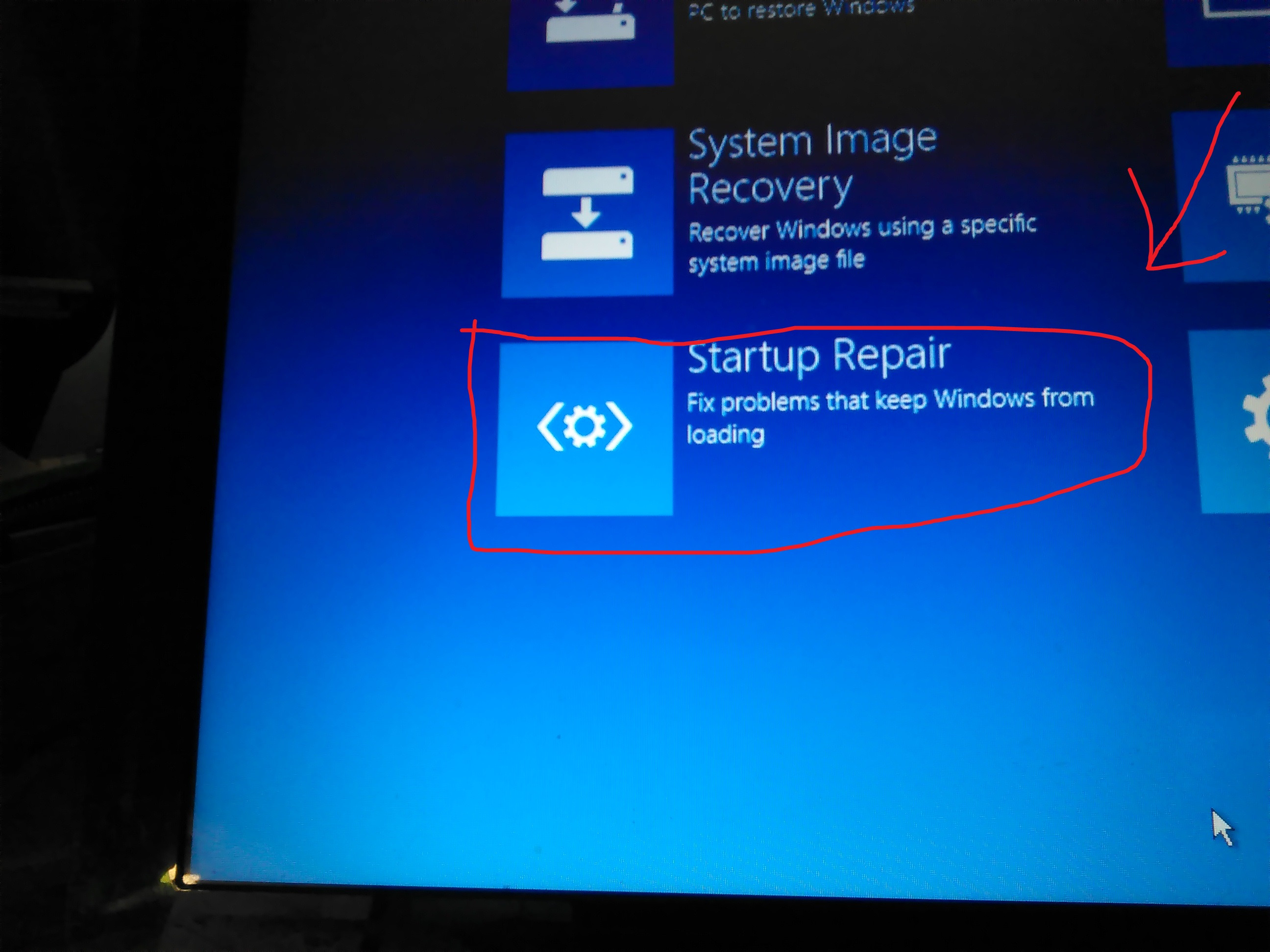
пусть он работает и должен быть в состоянии загрузиться в Windows 10.
Если выше не работает, выхода из Шаг 7 выше.
начните с выбора командной строки.
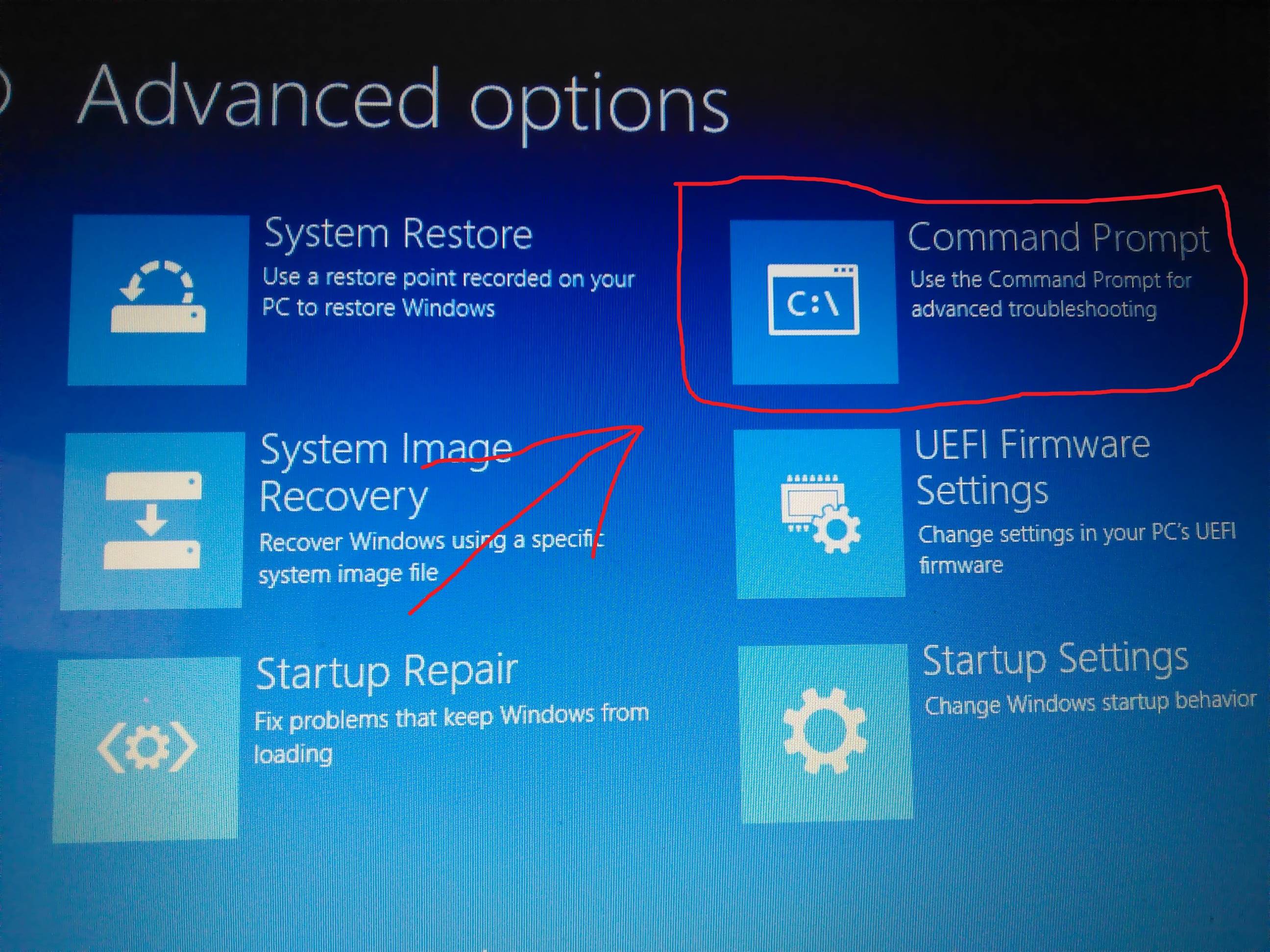
Теперь выберите учетную запись у вас есть доступ к или вашей учетной записи (эта учетная запись должна быть администратором), и введите пароль учетной записи, а затем нажмите кнопку Продолжить.
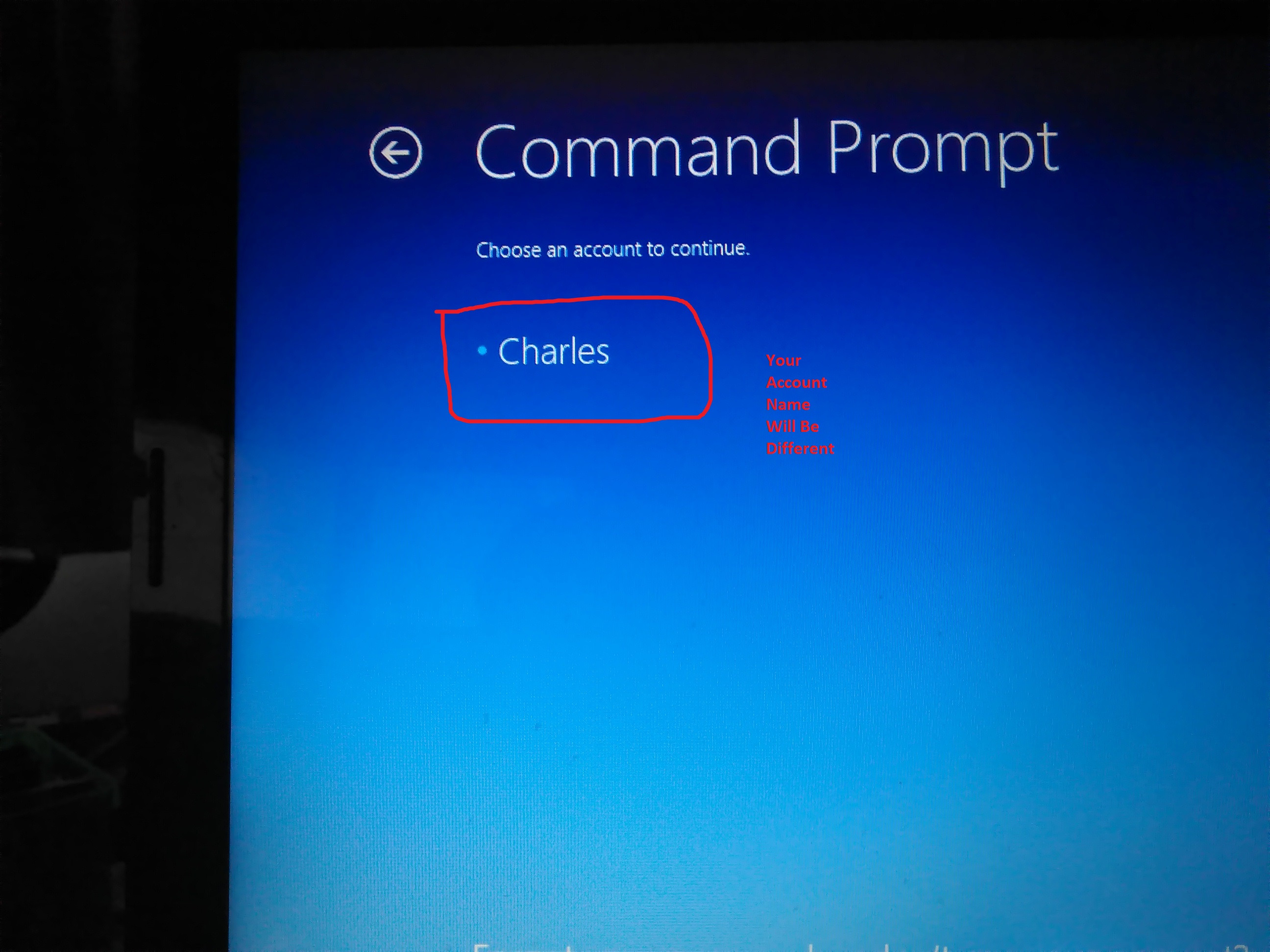
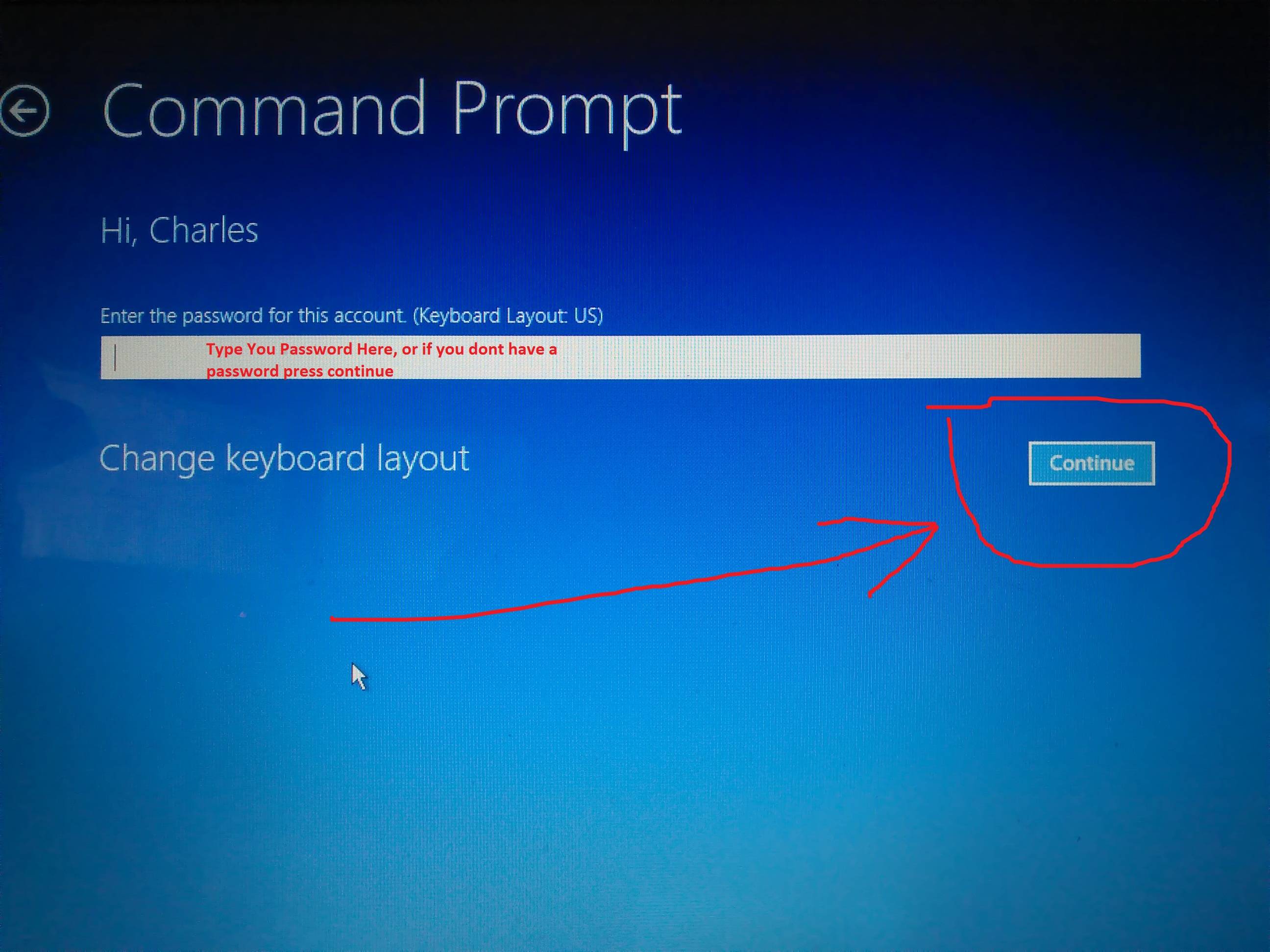
Теперь вы будете в командной строке введите полужирный текст в нижнем регистре ниже.
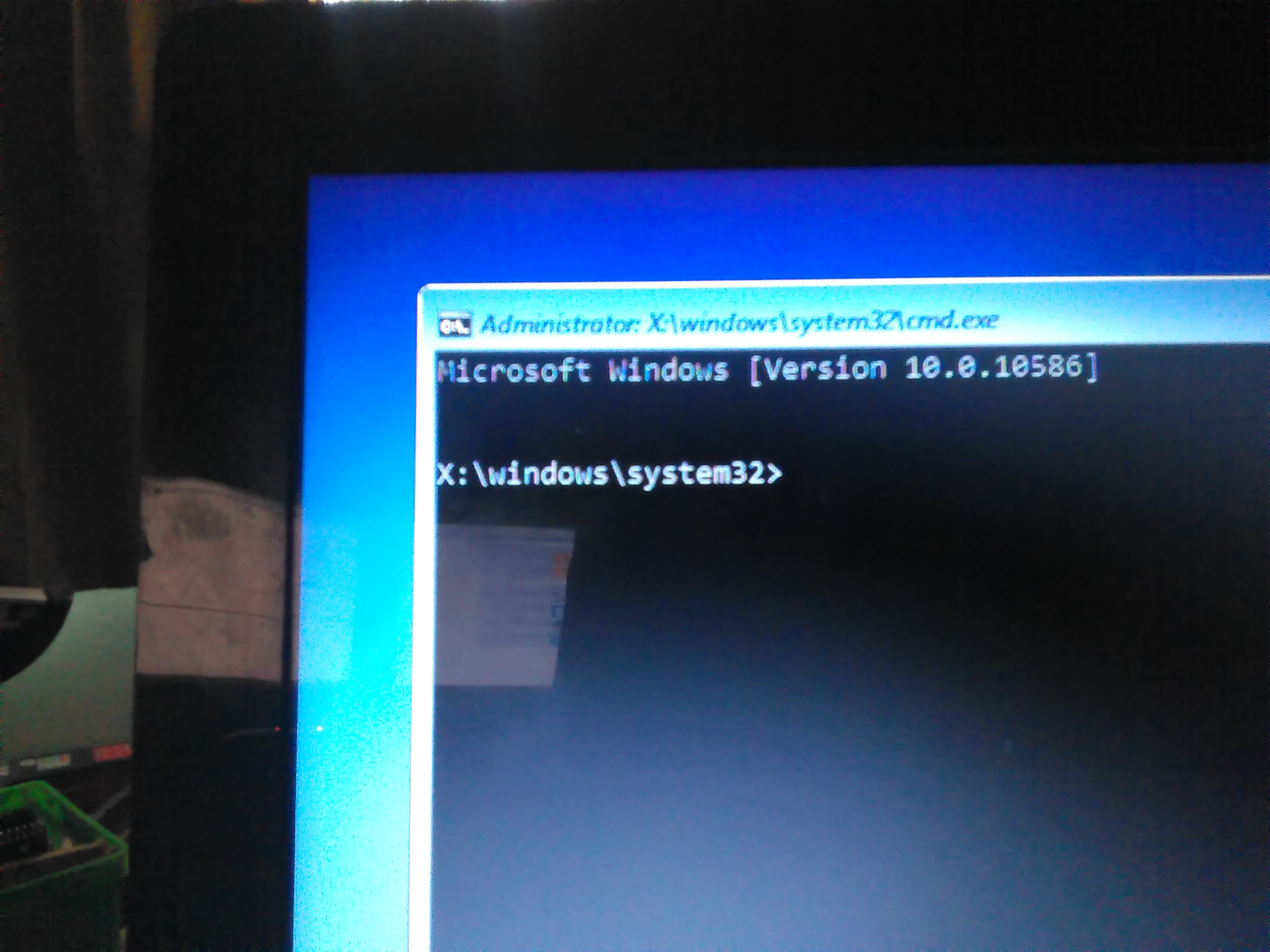
diskpart
список дисков
часть списка
Теперь вы увидите один из двух макетов это будет определять, как мы действуем, поэтому убедитесь, что вы будете следовать правильным инструкциям.
Layout A (UEFI):
мы знаем, что это установка UEFI, потому что диск 0 (диск, на котором установлена Windows) является GPT, и на нем четыре раздела диск.
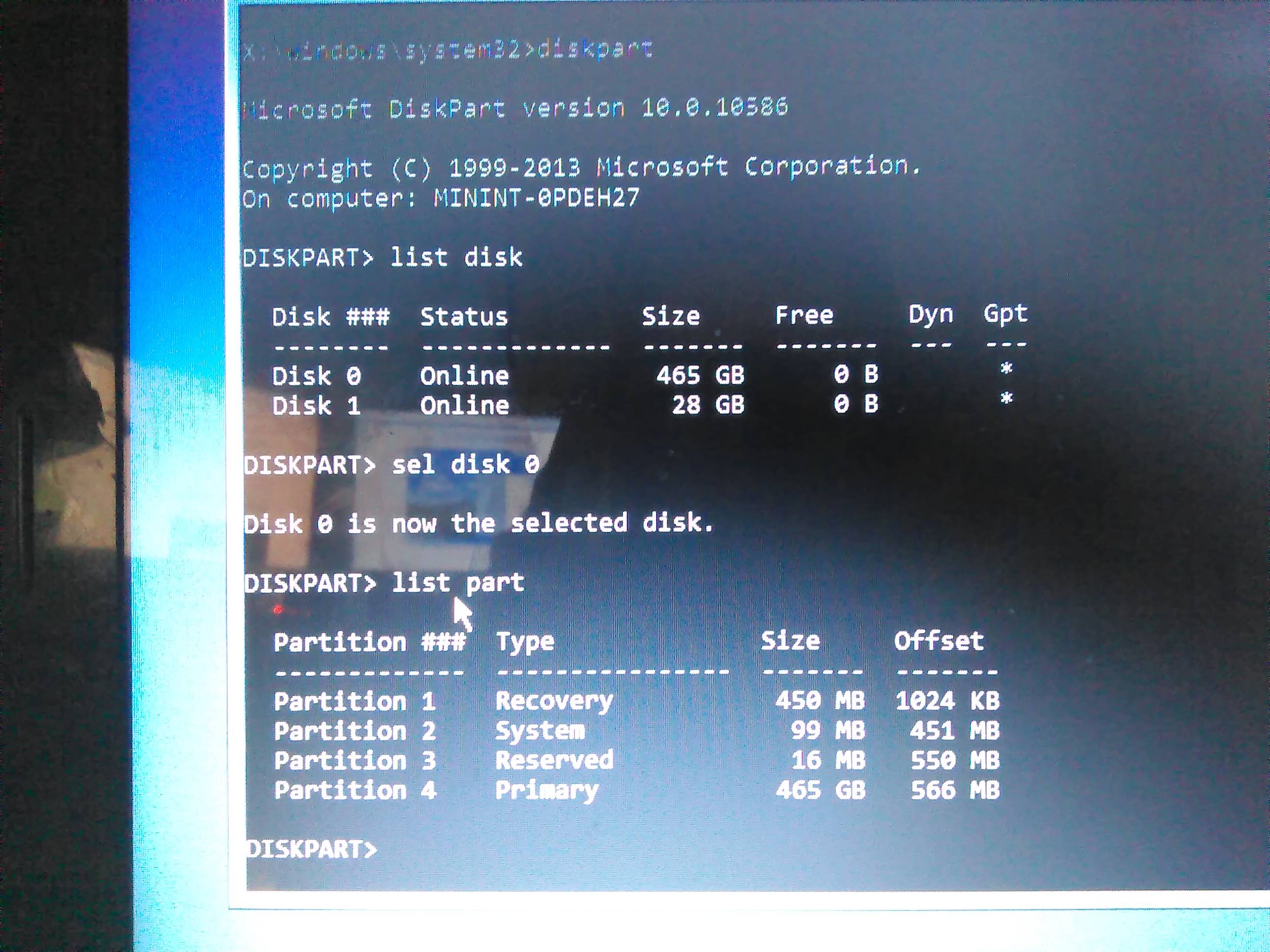
макет В (для систем на основе BIOS)
мы знаем, что это диск BIOS/MBR, потому что он не GPT и имеет только два раздела.
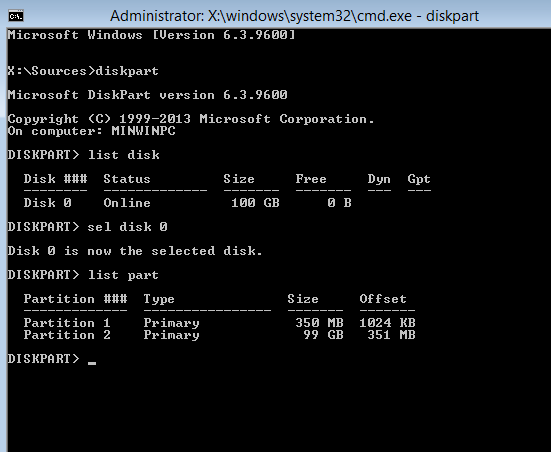
инструкции для макета A:
Если у вас есть этот старт, удалив разделы 1,2, и 3 быть CARFUL не удалить часть 4 или какой-либо из них является самым большим, как правило, загрузочные разделы не больше, чем 1 ГБ.
используйте команду для удаления разделов
sel part 1
del part override
повторите это для разделов 1-3
Теперь у вас должно быть это.
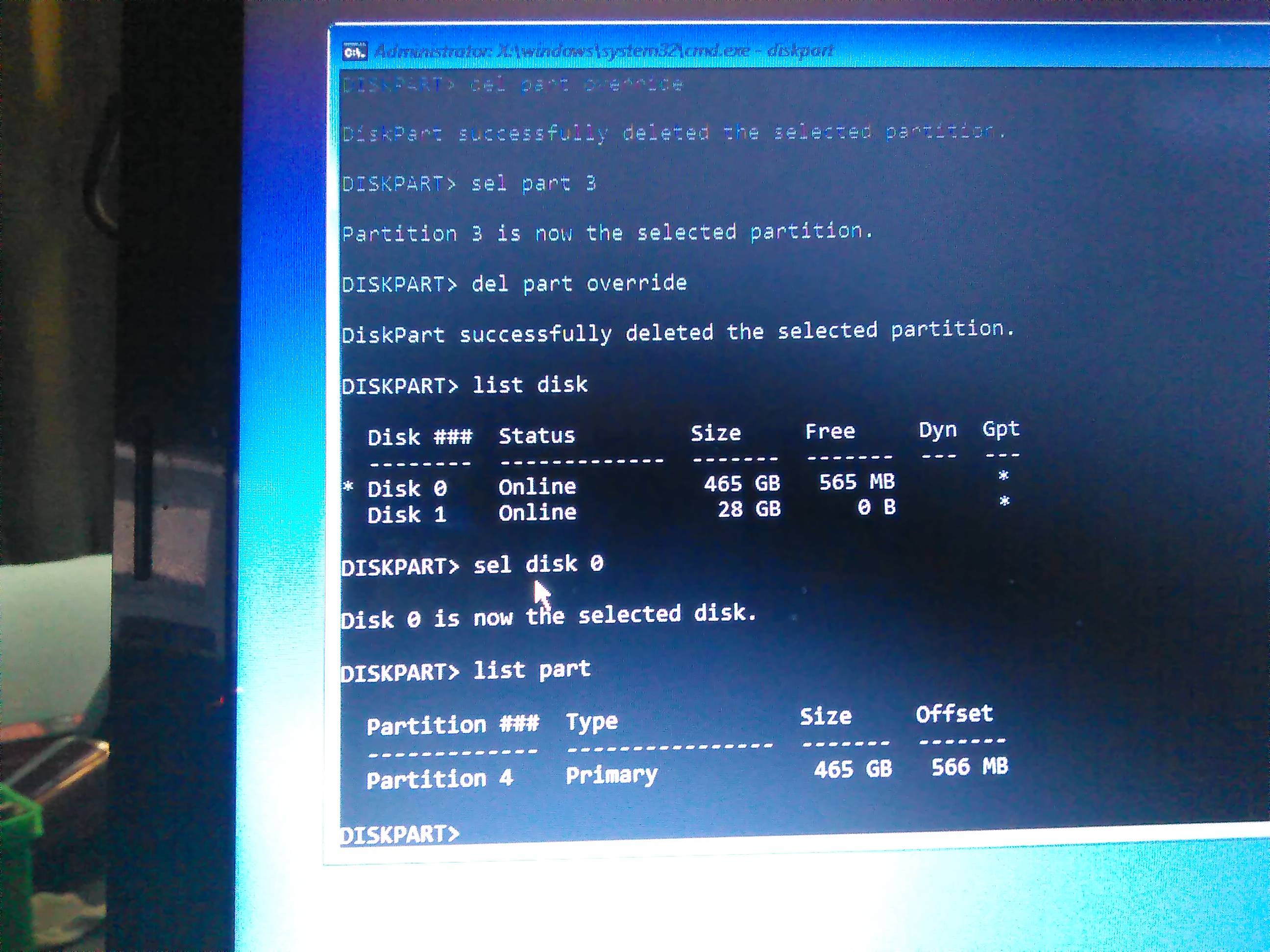
Теперь введите следующее:
Create partition efi size=100
Format fs=fat32 label=”SYSTEM” quick
Assign letter=S
Create partition msr size=128
Exit
bcdedit C:\Windows /s S:
exit
вы должны быть готовы.
инструкции MBR
Это еще проще.
введите следующее:
Sel part 1
del part override
Create partition primary size=300
Format fs=ntfs label=”SYSTEM” quick
Assign Letter=S
active
exit
bcdboot C:\Windows /s S:
exit
вот и все, будь то на MBR / BIOS или UEFI вы теперь должны быть возможность перезагрузки и доступа к Windows, если нет, то может быть ошибка с жесткого диска.
 Komp
Komp